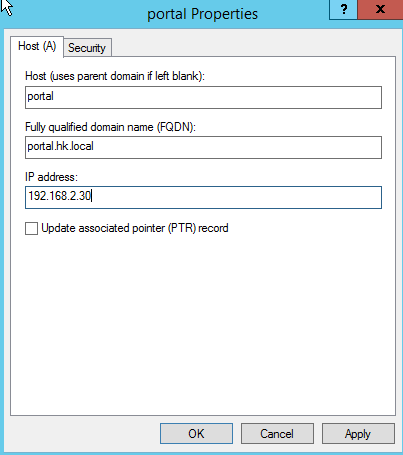Merhaba Arkadaşlar,
SharePoint yedekli çalıştırma konumuzun son yazısı olan Load Balancing konusuna geldik. Şimdiye kadar yaptıklarımızı gözden geçirirsek, ilk olarak SQL tarafında AlwaysOn ile yedekli bir yapı kurduk, aynı şekilde SharePoint için App ve Wfe sunucularını yedekli kurduk. Şimdi ziyaretçilerimiz için yük denegeleme işlemini sağlayacak yapılandırma aşamasına geldik.
Kabaca anlatmak gerekirse Yük Dengeleme yani load balancing gelen istekleri, arka plandaki sunucuların iş yüküne göre sunuculara dağıtma işlemidir.
Bizim senaryomuzda Load Balancing WFE sunucularımız için kullanılacak.
İşlemlere WFE sunucularımıza login olarak başlıyoruz. Ve teker teker WFE sunucularımızda aşağıdaki adımları uygulayarak Network Load Balancing kurulumlarını gerçekleştiriyoruz.
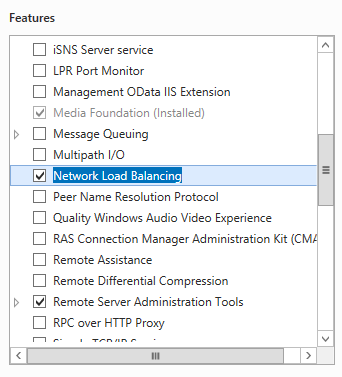
Sunucularımızdan bir tanesinde Administrative Tools içerisinden Network Load Balancing Manager’ı çalıştırıyoruz. Açılan pencerede Network Load Balancing Clusters üzerinde sağ tıklayıp New Cluster seçeneğini seçiyoruz.
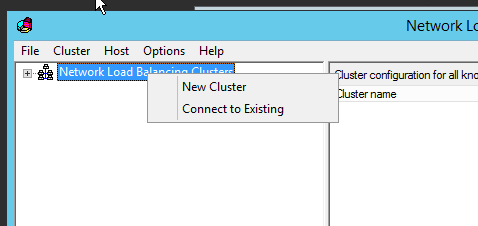
İlk ekranda login olduğumuz sunucunun ip adresini giriyoruz ve bu sunucuya bağlanıyoruz.
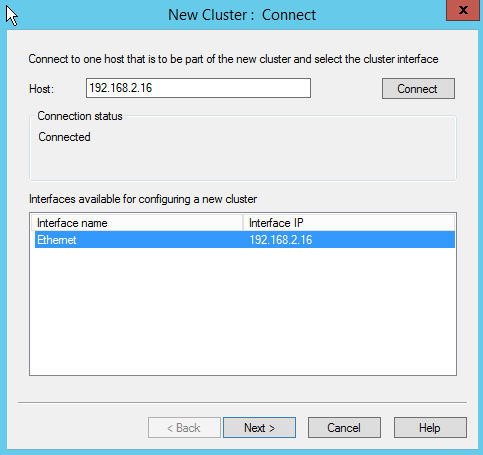
Sonraki ekranda NLB için bir ip adresi yazıyoruz.
Bu ip adresini daha sonra DC üzerinde DNS serverımıza girmemiz gerekiyor. Mesela dc domain adresimiz collabtr.com ve portal adresimiz portal.collabtr.com ise DNS de portal.collabtr.com için buraya yazacağımız ip adresiyle bir A kaydı oluşturmalıyız.
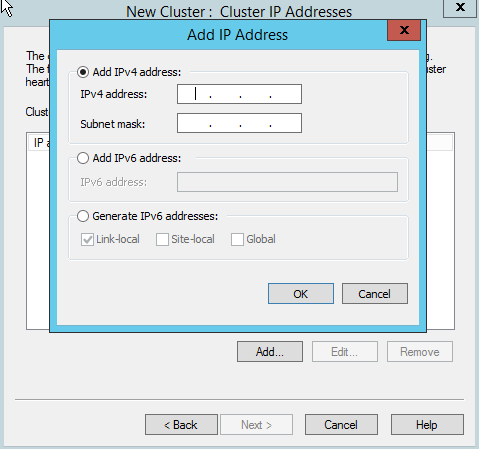
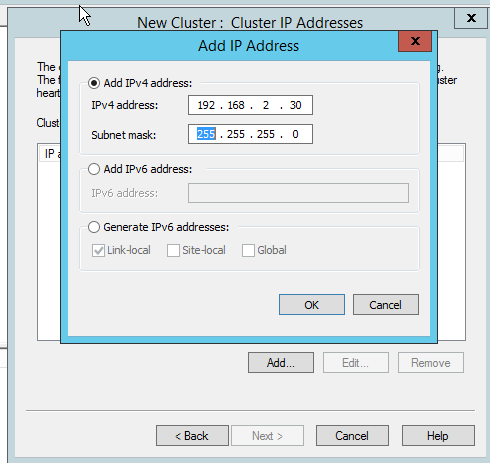
Portal adresimizi giriyoruz ve Cluster Operation Mode olarak Multicast’i seçiyoruz.
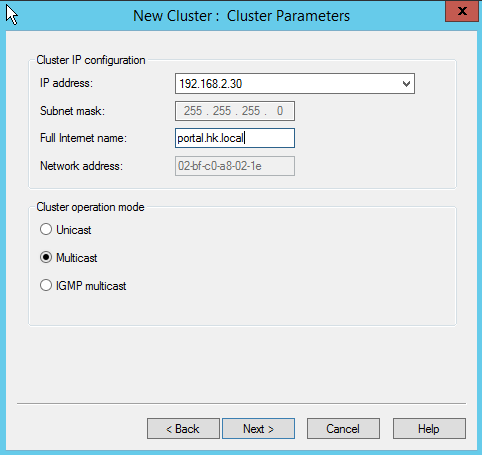
Port Rules kısmını olduğu gibi bırakabiliriz.
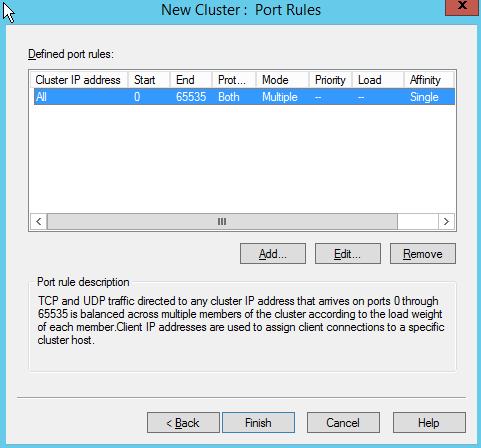
Daha sonra diğer WFE sunucumuzu ekleyebiliriz.
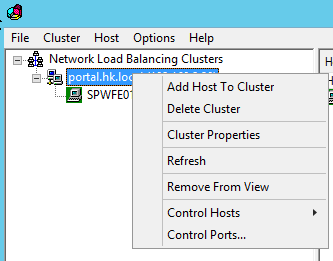
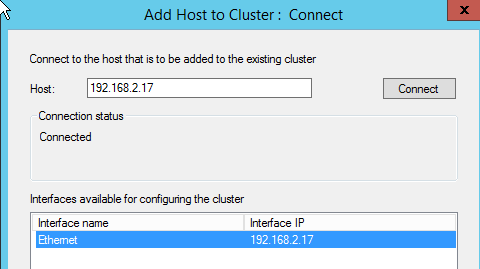
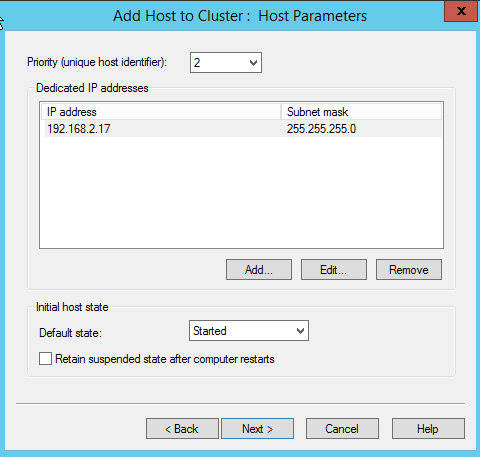
NLB Manager ekranımız aşağıdaki gibi olmalıdır.
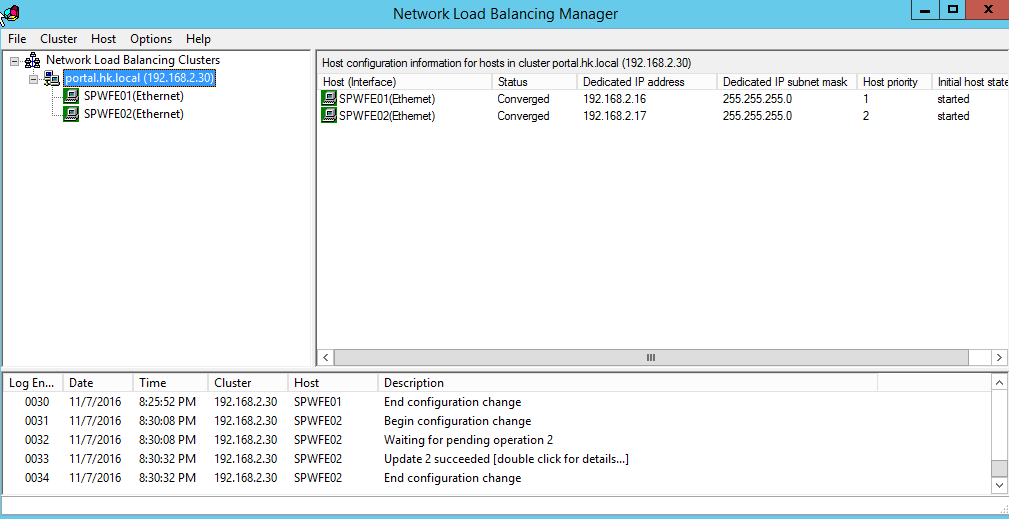
İnşallah bütün ayarlarımız tamam ve artık deneme çalımalarına başlayabiliriz.
Hyper-V manager üzerinden ilk olarak SQL sunucularımdan birini Pause ediyorum.
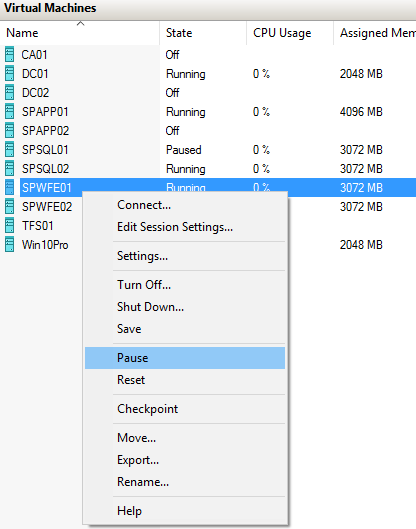
Gördüğünüz üzere SPSQL01 adlı makinam Disconnected gözüküyor.

Portal sayfam çalışıyor.
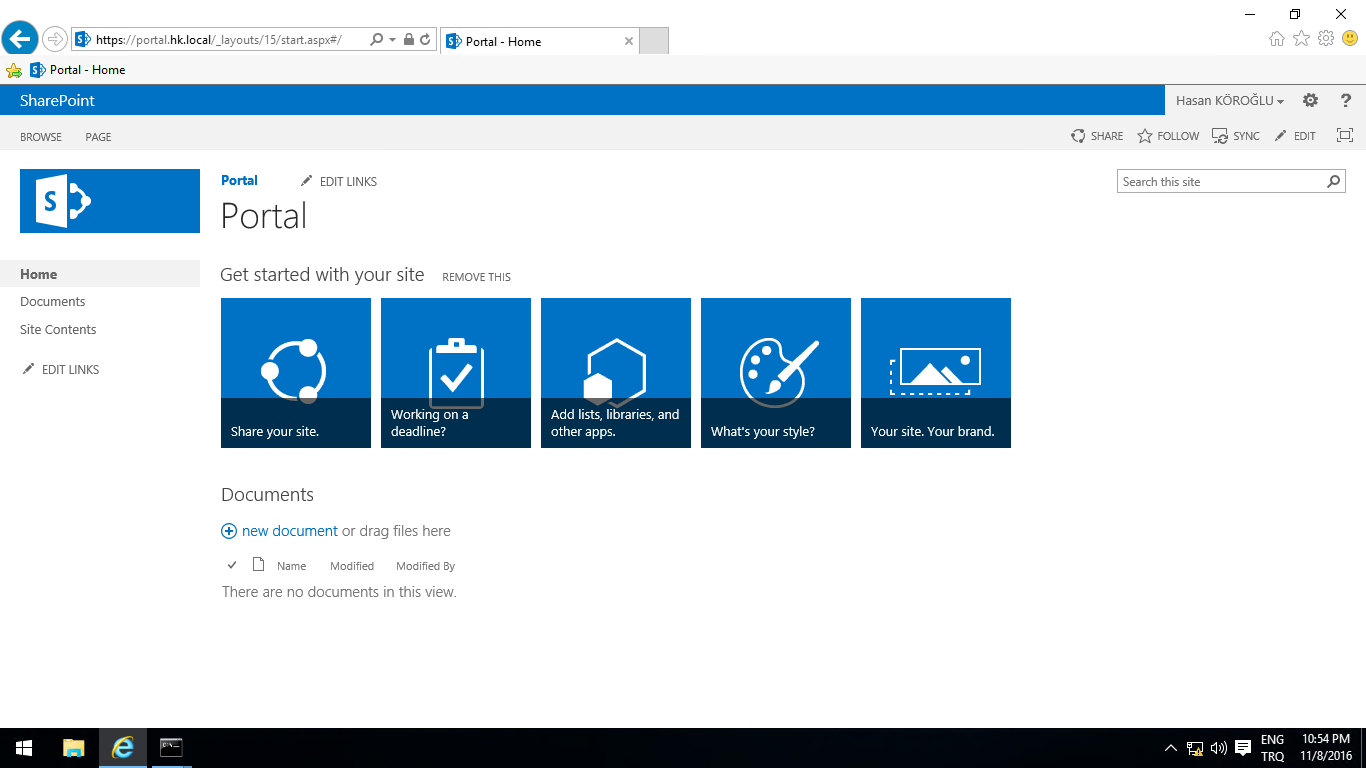
WFE sunucularımdan birisini Pause ediyorum ve yine portal sayfamızın açılabildiğini görebiliriz.

Testi abartıp App sunucularının ikisinide kapatıp deneyebilirsiniz. Göreceksiniz ki Portal sayfamız halen çalışmaktadır.
Umarım faydalı bir yazı dizisi olmuştur. SharePoint 2013 için yüksek erişebilirlik bu kadar. Artık benim gibi çekinmezsiniz inşallah artık 🙂
Başka yazılarımızda görüşmek üzere.
Konunun ana başlığı için : SharePoint için Yüksek Erişilebilirlik